Con más de 1.500 millones de dispositivos iPad activos, no es de extrañar que la tableta de Apple sea extremadamente popular en todo el mundo. Desde ser utilizados para ver películas juntos en Facetime hasta reproducir mejores juegos sin conexión , existen varios casos de uso para el iPad. Si es tan cuidadoso como nosotros, lo más probable es que tenga un código de acceso configurado para su iPad. Sin embargo, todos somos humanos y, a menudo, tendemos a olvidar las cosas. Y si, lamentablemente, se ha encontrado en la pantalla de error, que dice”El iPad está desactivado, conéctese a iTunes”, no se preocupe. Bueno, su iPad no está más allá de guardar, ya que le enseñaremos cómo corregir el error”iPad está deshabilitado”y restaurar su iPad deshabilitado en este artículo.
Error”iPad está deshabilitado, conéctese a iTunes”[SOLUCIONADO]
Este artículo cubrirá todo el proceso de restauración de un iPad deshabilitado, incluido cómo eliminar el código de acceso y restaurar su copia de seguridad datos. Si desea pasar directamente a los pasos involucrados, use la tabla a continuación y salte a esa sección.
Tabla de contenido +-
Qué sucede cuando su iPad está deshabilitado
Lo más probable es que haya terminado en esta pantalla porque no pudo ingresar el código de acceso correcto para su iPad varias veces. Si bien Apple es bastante indulgente y brinda a los usuarios amplias oportunidades de ingresar el código, su iPad se desactiva cuando excede el número total de intentos. Entonces verá el mensaje “iPad está deshabilitado. Conectar a iTunes ”error.
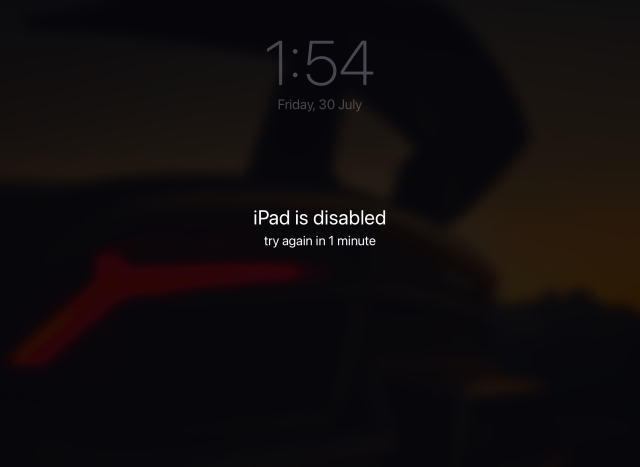
Un iPad deshabilitado es esencialmente uno que ha sido bloqueado para proteger los datos del propietario y el resto del contenido. Si su dispositivo ha llegado a esta etapa, la única forma de volver a acceder a él es conectando el iPad a iTunes e intentar un proceso de restauración. Siga leyendo, ya que detallamos este proceso a continuación.
¿Puedo reparar mi iPad deshabilitado sin perder datos?
Usuarios cuyos iPads solo se han deshabilitado hasta la 1 hora timeout aún puede desbloquearlo, siempre que ingresen el código de acceso correcto cuando finaliza el temporizador. Sin embargo, si su iPad está desactivado, desafortunadamente , perderá todos sus datos a menos que haya creado una copia de seguridad antes del error.
Podrías pensar que si lo llevas a Apple, los ejecutivos pueden desbloquearlo por ti. Sin embargo, según el conocimiento disponible, incluso el soporte de Apple no puede restaurar un iPad deshabilitado sin limpiarlo primero. Sin duda, esto es parte de las estrictas prácticas de privacidad que aplica Apple. Entonces, si eres un usuario que busca reparar un iPad deshabilitado, aprende cómo restaurarlo a continuación.
Cosas que necesita antes de continuar
Antes de comenzar el proceso para restaurar un iPad deshabilitado, necesitaremos algunas cosas listas. Asegúrese de tener esta lista marcada antes de continuar.
1. Una Mac o PC con Windows que funcione
Si está intentando restaurar un iPad deshabilitado, esto es lo único que necesita. Una PC con Windows o una Mac que funcione le permitirá conectar el iPad y comenzar el proceso de recuperación. Sin embargo, no es necesario que sea tu computadora. Entonces, si te encuentras sin una PC, toma prestada la computadora portátil o Macbook de tu amigo y ponte manos a la obra.
Si ninguna de las dos opciones es posible, debe comunicarse con una tienda minorista de Apple para obtener más ayuda.
2. iTunes o Finder
Lo siguiente que necesitará es iTunes o Finder para resolver el error”iPad está desactivado, conéctese a iTunes”. Conectaremos el iPad a la PC o Mac y luego usaremos iTunes para restaurar el dispositivo. Los usuarios de Windows pueden descargar iTunes desde Microsoft Store ( Gratis ) o sitio web de Apple . Los usuarios de Mac con macOS Catalina o posterior pueden usar Finder para el mismo proceso. Sin embargo, si desea utilizar iTunes, asegúrese de actualizarlo utilizando la App Store incorporada. Consulte este enlace para obtener más ayuda.
3. Opcional: copia de seguridad de iCloud
Esta solo es aplicable si aún no tiene la copia de seguridad automática de iCloud habilitada o no ha hecho una copia de seguridad de su iPad durante mucho tiempo. Como se mencionó anteriormente, si no ha realizado una copia de seguridad de su iPad antes, no podrá recuperar sus datos.
Elimine el código de acceso de su iPad deshabilitado
Dado que estamos tratando de restaurar un iPad deshabilitado después de que no ingresó el código de acceso, es natural que tengamos que eliminarlo antes de Continuar. Lo haremos mediante un sencillo proceso que pondrá tu iPad en modo DFU o Recovery , lo que nos permitirá conectar el iPad a iTunes. Sin embargo, antes de comenzar, conecte el cable Lightning a USB de su iPad a su PC con el extremo Lightning listo para conectarse al iPad cuando se lo digamos. Según el modelo de su iPad, siga los pasos a continuación:
Eliminación de la contraseña del iPad con Face ID
1. Asegúrate de que tu iPad aún no esté conectado a la computadora.
2. Mantén pulsado el botón superior y el botón para subir o bajar el volumen hasta que aparezca el control deslizante de encendido. Arrástrelo hacia la derecha para apagar su iPad.
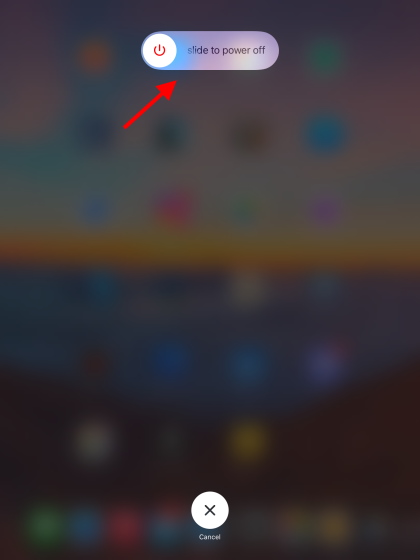
3. A continuación, mantenga presionado el botón superior mientras conecta su iPad a su computadora. Eso significa que es hora de enchufar el cable del relámpago. Sigue presionando el botón superior hasta que veas la pantalla del modo de recuperación del iPad.
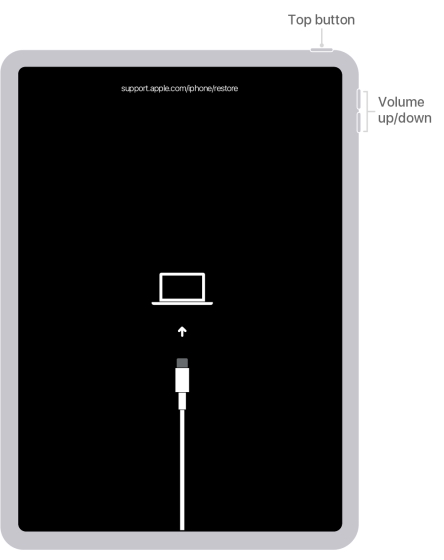 Imagen cortesía: Apple
Imagen cortesía: Apple
El código de acceso de su iPad ahora se ha eliminado y está conectado a su computadora. Sigue leyendo para saber qué hacer a continuación.
Eliminación de la contraseña del iPad con el botón de inicio
1. Asegúrate de que tu iPad aún no esté conectado a la computadora.
2. Mantén presionado el botón superior hasta que aparezca el control deslizante de encendido. Arrástrelo hacia la derecha para apagar su iPad.
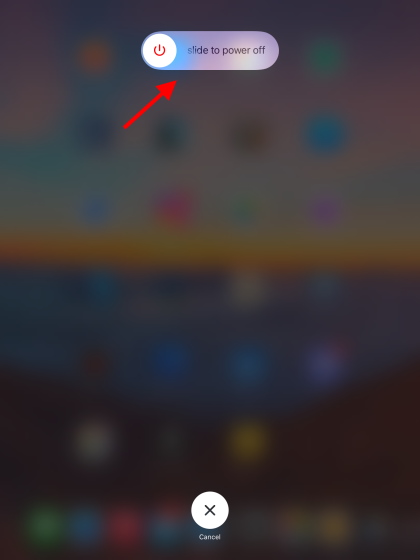
3. Mantenga presionado el botón de inicio mientras conecta su iPad a su computadora. Mantén presionado el botón de inicio hasta que veas la pantalla del modo de recuperación de tu iPad.
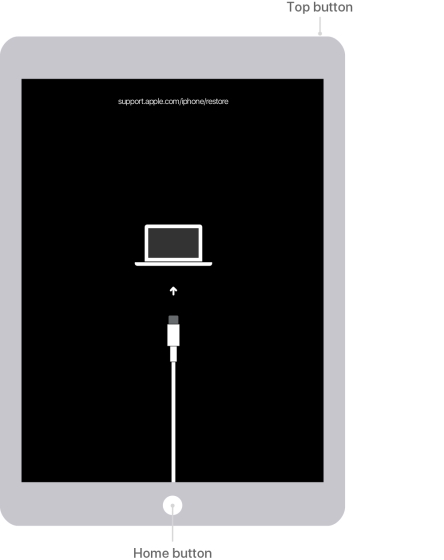
El código de acceso de su iPad ahora se ha eliminado y el dispositivo está conectado a su Mac o PC con Windows. Sigue leyendo para saber qué hacer a continuación.
Pasos para solucionar el error”iPad está deshabilitado, conéctese a iTunes”
Ahora que su iPad está conectado a iTunes o Finder, es probable que reciba una ventana emergente que le muestre que hay un problema con su dispositivo. Sin embargo, si eso no sucede, podemos localizar fácilmente su iPad e iniciar el proceso para restaurar su iPad deshabilitado. Dependiendo del software que esté utilizando, siga los pasos a continuación:
Localice su iPad deshabilitado en iTunes
Una vez que su iPad esté conectado a la computadora, lo verá en la parte superior-esquina izquierda de la ventana de iTunes. Haga clic en él para obtener una ventana emergente sobre el iPad deshabilitado. Si no ve el icono de un dispositivo, intente volver a conectar el iPad o actualizar su sistema operativo e iTunes.
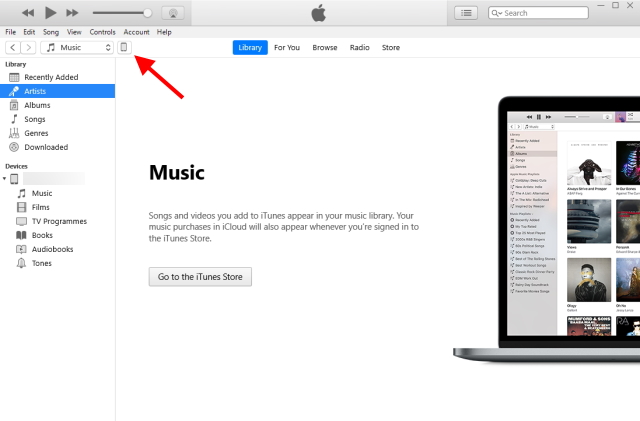
Localiza tu iPad deshabilitado en Finder
Si eres un usuario de Mac que ejecuta macOS Catalina o posterior, puedes encontrar tu iPad en la barra lateral del Finder . Simplemente haga clic en él para ver la información de su iPad.
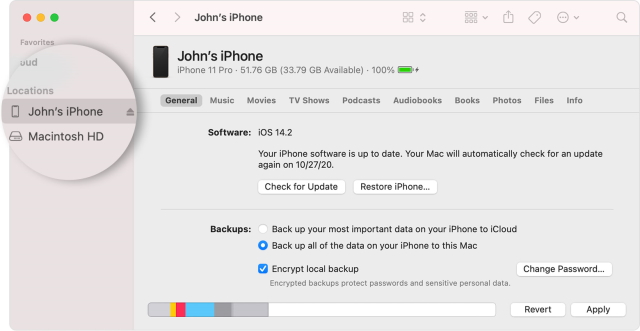 Imagen cortesía: Apple
Imagen cortesía: Apple
¡Repare su iPad deshabilitado y vuelva a funcionar!
Una vez que su iPad esté conectado a su PC o Mac, verá el mensaje que se muestra en la captura de pantalla a continuación. La ventana emergente le dará la opción de”Actualizar su iPad”para solucionar el problema, pero como llegamos aquí con una contraseña incorrecta, haremos clic en el botón Restaurar .
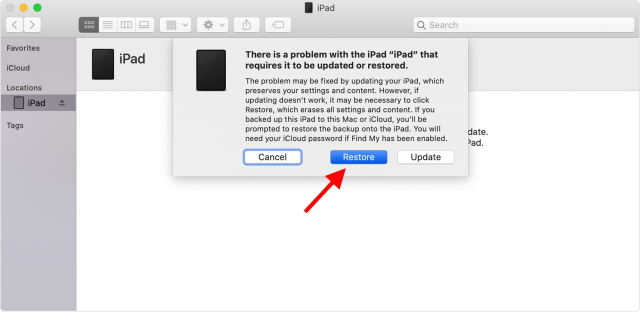 Imagen cortesía: Apple
Imagen cortesía: Apple
Haga clic y confirme los cuadros de confirmación que aparezcan, ¡y listo! El iPad ahora comenzará el proceso de restauración y iTunes o Finder descargarán el software necesario en su iPad. Restaurar un iPad deshabilitado es un proceso rápido y debe realizarse en unos 15 minutos si tiene una conexión a Internet decente. Si su iPad sale del modo de recuperación antes de que se solucione, siga los pasos para eliminar el código de acceso y comenzar de nuevo.
Una vez hecho esto, se encontrará con la pantalla de saludo del iPad, donde deberá configurar su dispositivo para usarlo.
¡Restaure su iPad deshabilitado en unos pocos y sencillos pasos!
Eso es todo. Si sigue el proceso paso a paso anterior, se asegurará de que el error”iPad está deshabilitado, conéctese a iTunes”se solucione sin ningún problema. Una vez que restaure su iPad deshabilitado y comience de nuevo, le sugerimos que lo cargue con estos mejores juegos de iPad para divertirse tiempo. Y si está de humor para probar las nuevas funciones de iPadOS 15 , como Quick Note o el nuevo Funciones multitarea en tu iPad, lee nuestra guía sobre cómo instalar el iPadOS 15 beta pública en tu dispositivo.